在职场办公中,我们经常用到PPT来汇报工作和演讲,为了方便,我们都习惯于在Word中写内容,最后再将Word转换成PPT。

今天就来教大家两种方法,如何将Word转为PPT,一起来学习下吧。
一、Word添加到PPT中
1、Word文档布局
当我们在Word中编辑好了内容,统一格式、字体大小后,点击顶端导航栏中的【视图】按钮,在下方选择【大纲】。
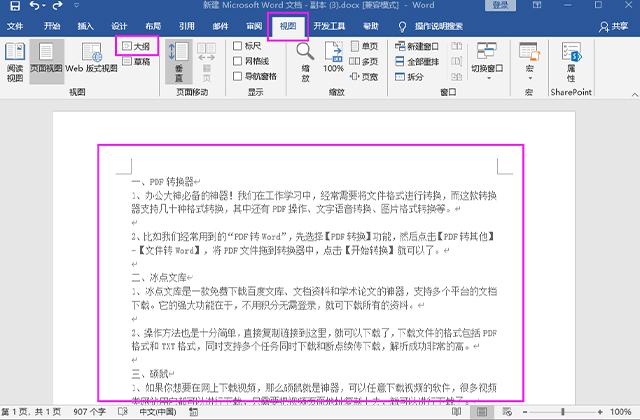
接着进入大纲视图页面,在键盘上按住【Ctrl】键不放,拖动鼠标依次选中每一个小标题,然后点击【正文文本】,选择1级。
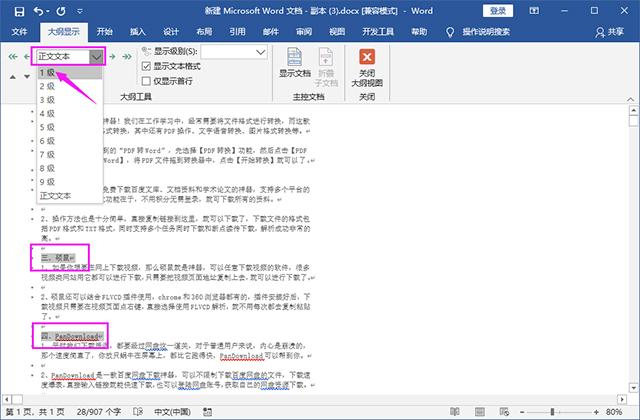
接下来将会看到小标题变大了,再次按住【Ctrl】键,依次选中小标题下方的内容,将【正文文本】设置为2级,最后保存文档。
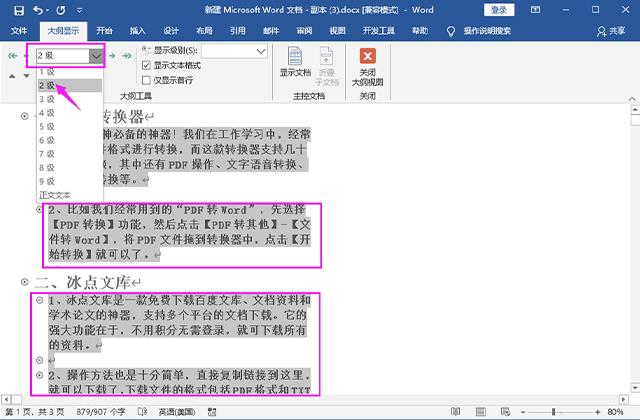
2、PPT导入大纲
我们回到桌面,新建一个PPT文稿,打开PPT后点击【开始】,选择【新建幻灯片】,然后再点击下方的【幻灯片(从大纲)】。
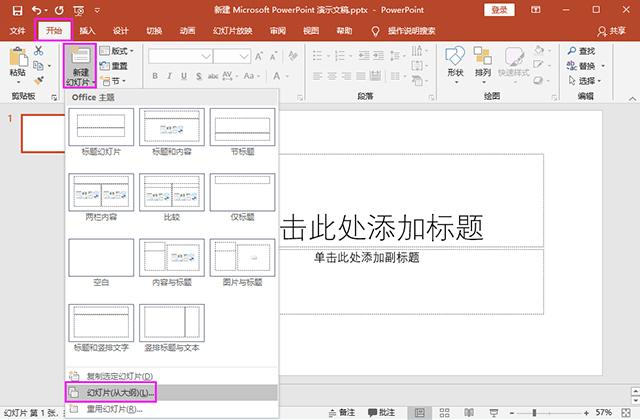
接着打开电脑文件,从中找到刚才保存的Word文档,鼠标单击选中后,点击【插入】,就可以将Word里面的内容,添加到PPT中了。
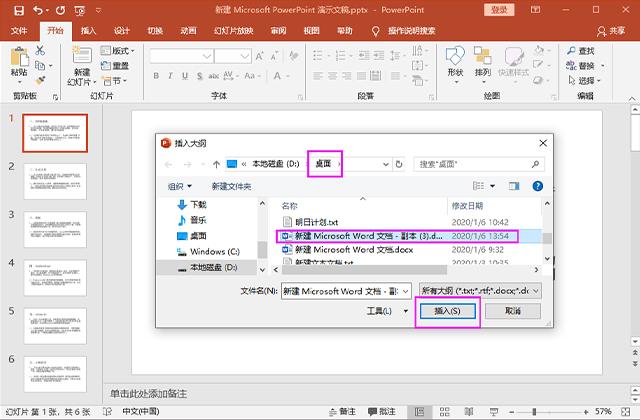
最后我们看看效果吧,精准的将大纲内容进行分页了,而且格式也很统一,比起平时复制粘贴要方便很多,效果也特别好。
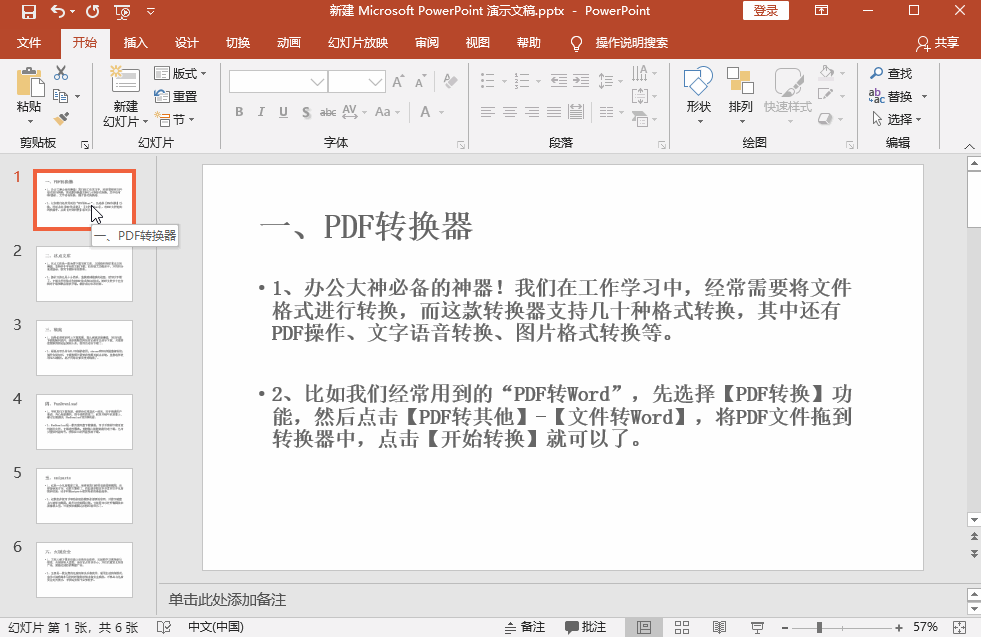
二、200页Word转PPT
单个Word转为PPT,使用第一种方法很方便,如果我们面临大量的Word,需要转换成PPT,就要借助工具来完成了,办公大神都会必备一个迅捷PDF转换器。
1、打开这个转换器工具,首先点击上方的【PDF转换】,然后在右侧的工具栏中打开【PDF转换其他】,在下方选择【文件转PPT】。
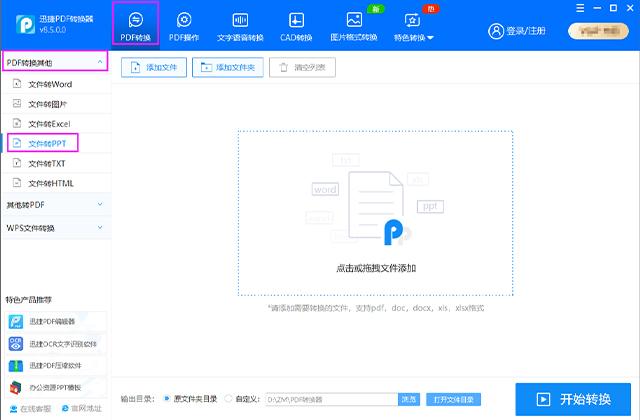
2、接着在转换器右边点击【添加文件】按钮,打开电脑文件夹,找到Word文档,按住【Ctrl】键支持批量选中,最后再点击【打开】。
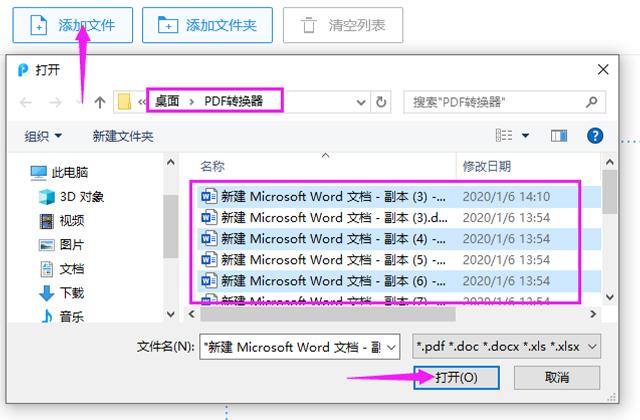
3、我们选中的Word文档,就添加到转换器中了,在底部的输出目录中,选择【原文件夹目录】,便于我们找到,设置完成后点击【开始转换】。
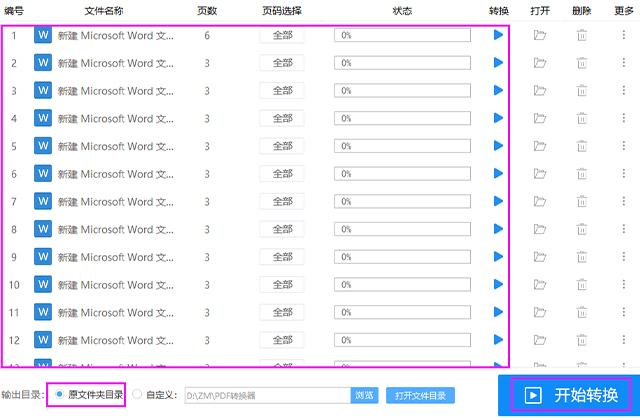
4、稍等10秒能把200页Word转为PPT,可以看到状态全为100%了,点击底部的【打开文件目录】,就能快速找到转换后的PPT文件了。
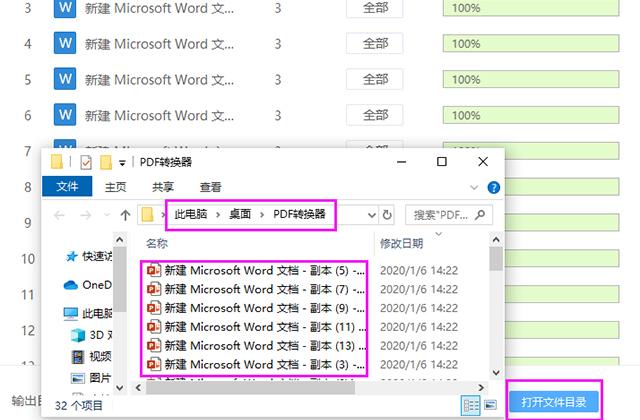
现在大家都已经学会Word转为PPT的方法了吧?希望可以帮助到各位。
上一篇:没有了

 2020-06-29 11:53:54
2020-06-29 11:53:54












